Cómo migrar un sitio de WordPress: paso a paso
Publicado: 2023-12-26¿Está planeando migrar un sitio de WordPress a un nuevo servidor de alojamiento?
Entendemos que mover su sitio puede parecer una tarea desalentadora. Sin embargo, tenga la seguridad de que con una planificación cuidadosa y una orientación adecuada, podrá afrontar esta transición sin problemas.
En este artículo, abordaremos inquietudes comunes, como la pérdida de datos y el posible tiempo de inactividad, brindándole la confianza para migrar su sitio de WordPress sin problemas y con éxito.
- Los beneficios de un buen alojamiento web
- Cómo migrar su sitio de WordPress
- ¿Por qué utilizar un complemento para migrar su sitio de WordPress?
- Preguntas frecuentes
Los beneficios de un buen alojamiento web
Es posible que esté migrando su sitio web a un servidor web diferente en busca de mejores servicios de alojamiento o quizás una opción más asequible. Cualquiera sea el motivo, es fundamental comprender por qué es importante un buen alojamiento web.
Elegir el alojamiento web adecuado para su sitio de WordPress es más que simplemente encontrar un lugar para estacionar su sitio web. Puede afectar significativamente el rendimiento y el éxito de su sitio en el mundo digital.
Veamos cómo un buen alojamiento web beneficia a su sitio:
- Velocidad del sitio más rápida: un buen alojamiento ofrece mejor hardware, recursos optimizados y tecnologías avanzadas. Esto da como resultado tiempos de carga más rápidos para su sitio web, lo cual es un factor de clasificación para SEO.
- Mayor tiempo de actividad: un alojamiento web de calidad garantiza que su sitio esté en funcionamiento la mayor parte del tiempo. Las altas tasas de tiempo de actividad significan que su sitio siempre está disponible para los visitantes y los motores de búsqueda, lo cual es crucial para mantener su clasificación SEO.
- Mejor seguridad: un buen servidor web funciona como un escudo que protege su sitio contra malware y piratas informáticos. Cuando su sitio es seguro, los motores de búsqueda y los visitantes confían más en él.
- Copias de seguridad periódicas: los servicios de alojamiento confiables incluyen copias de seguridad periódicas de su sitio. De esta manera, puedes arreglar tu sitio rápidamente, reduciendo el tiempo de inactividad y el impacto negativo en el SEO en caso de que haya un problema.
- Soporte efectivo: obtiene acceso a una mejor atención al cliente con un alojamiento de calidad. Esto significa que cualquier problema técnico se resuelve rápidamente y usted tiene la ayuda que necesita.
Recuerde, su proveedor de alojamiento web desempeña un papel crucial en el rendimiento de su sitio y en su capacidad para posicionarse bien en los motores de búsqueda. ¡Elegir el alojamiento adecuado puede afectar significativamente el éxito de su sitio!
Cómo migrar su sitio de WordPress
Migrar su sitio de WordPress es relativamente sencillo y estamos aquí para guiarlo en cada paso. Si bien es un proceso sencillo, es fundamental tener cuidado y seguir cada paso con precisión para evitar problemas.
En esta guía, usaremos el complemento Duplicador. Es una de las mejores herramientas para migrar sitios web, ya que está diseñada explícitamente para el trabajo, lo que facilita mucho el proceso. Se encarga de muchas tareas que de otro modo tendrías que realizar manualmente.
Ahora entremos en ello.
- Paso 1: Prepárese para la migración
- Paso 2: instale el complemento duplicador
- Paso 3: cree su paquete duplicador
- Paso 4: actualice los archivos del host para evitar el tiempo de inactividad
- Paso 5: cree una base de datos con su nuevo servidor web
- Paso 6: importe su sitio web al nuevo servidor web
- Paso 7: apunte su dominio a su nuevo servidor web
- Paso 8: compruebe que su sitio web funcione
Paso 1: Prepárese para la migración
Prepararse para mover su sitio de WordPress comienza con algunos preparativos esenciales.
Primero, debes elegir una buena cuenta de hosting. Sugerimos Bluehost para esto. WordPress.org los recomienda y son un excelente proveedor de alojamiento web.
Es fundamental elegir con cuidado para evitar la necesidad de volver a mudarse pronto.
Una vez que haya asegurado su nuevo alojamiento con Bluehost, espere a instalar WordPress allí. Duplicator lo hace automáticamente más adelante en el proceso.
Por ahora, su nueva cuenta de hosting debería ser como una habitación vacía sin archivos ni carpetas en el directorio principal.
Esta preparación prepara el escenario para una migración sin problemas.
Paso 2: instale el complemento duplicador
El siguiente paso es instalar el complemento Duplicator en el sitio web que planea trasladar.
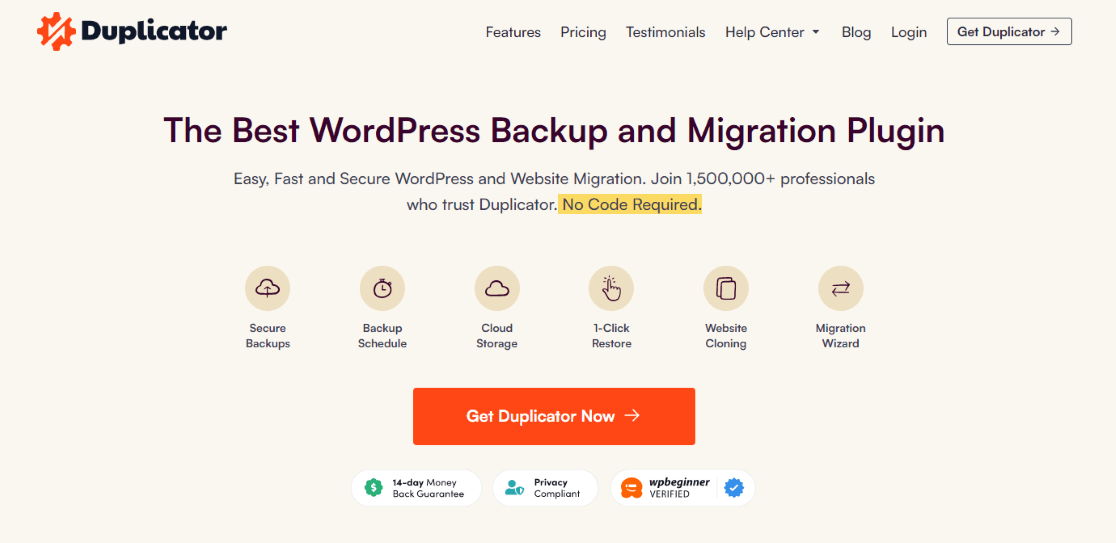
Si necesita ayuda con esto, lea esta guía sobre cómo instalar un complemento de WordPress para obtener instrucciones paso a paso.
Duplicator es la mejor opción para migrar sitios de WordPress porque tiene características que hacen que el proceso sea más fácil y seguro.
Estos incluyen copias de seguridad programadas automatizadas, soporte de almacenamiento en la nube, opciones de restauración con un solo clic y migraciones inteligentes.
Todas estas características se combinan para garantizar que el movimiento de su sitio sea lo más fluido posible.
Nota: Duplicator también ofrece una versión gratuita. Sin embargo, si bien Duplicator Lite puede manejar la migración de su sitio, viene con funciones limitadas. La versión Pro ofrece opciones y herramientas más avanzadas para una experiencia de migración integral y eficiente.
En esta guía, usaremos Duplicator Pro.
Paso 3: cree su paquete duplicador
Después de instalar y activar Duplicator, el siguiente paso es crear un paquete. Este paquete contendrá todo lo necesario para mover su sitio web.
Primero, vaya a Duplicador » Paquetes en su área de administración de WordPress.
Haga clic en el botón Crear nuevo en la esquina superior derecha. Esto iniciará el asistente de copia de seguridad de Duplicator.
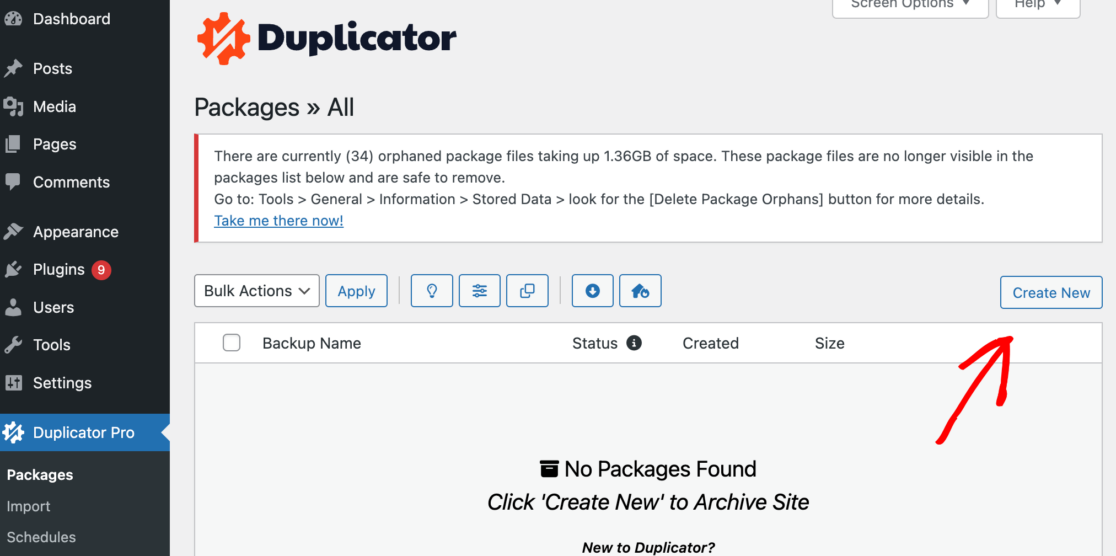
Puede darle un nombre a su copia de seguridad en la siguiente pantalla o simplemente hacer clic en Siguiente para continuar.
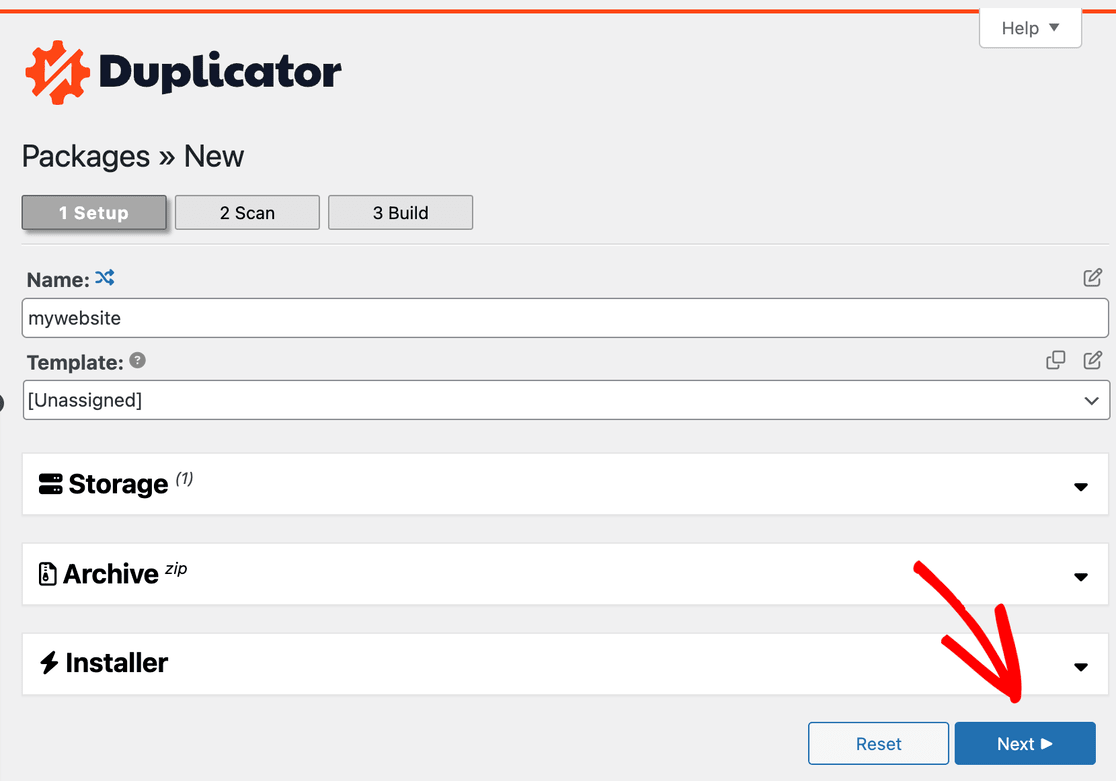
Ahora, Duplicator verificará su sistema para asegurarse de que esté listo para crear el paquete.
Espere a que se complete el escaneo y asegúrese de que todos los resultados digan "Bueno" antes de continuar. Esto indica que todo está configurado correctamente para la creación del paquete.
Haga clic en el botón Construir para comenzar a construir su paquete. Esto puede tardar unos minutos, así que tenga paciencia y mantenga la pestaña abierta mientras Duplicator funciona.
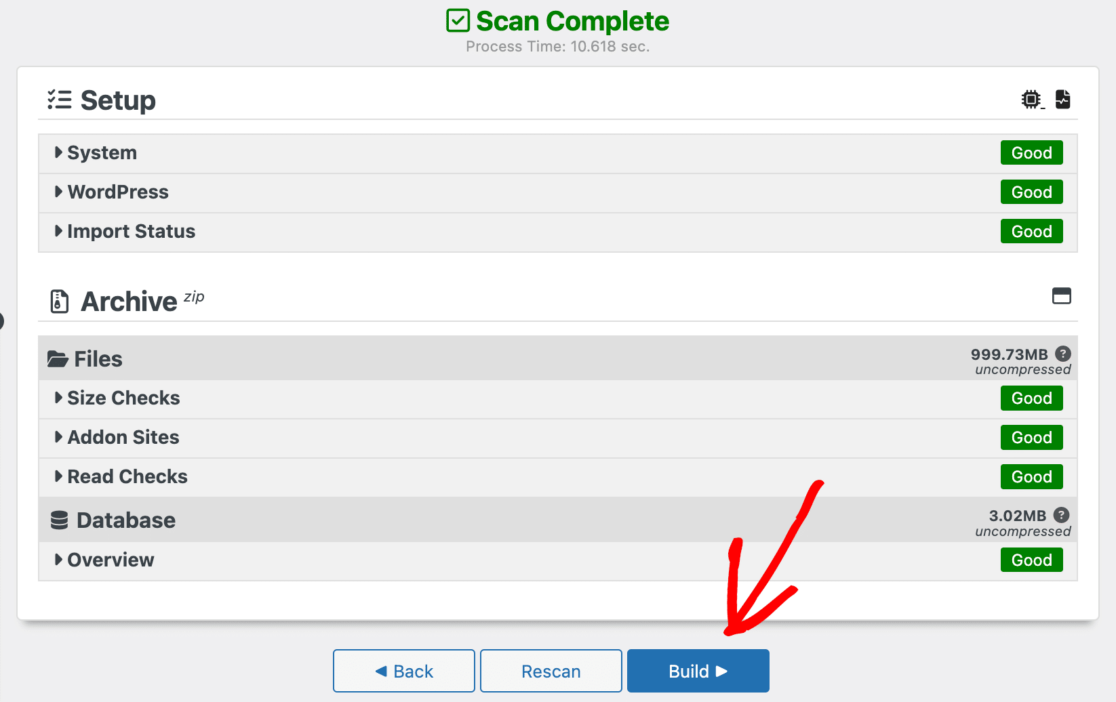
Una vez finalizado el proceso de construcción, verá opciones para descargar el instalador y el paquete de archivo.
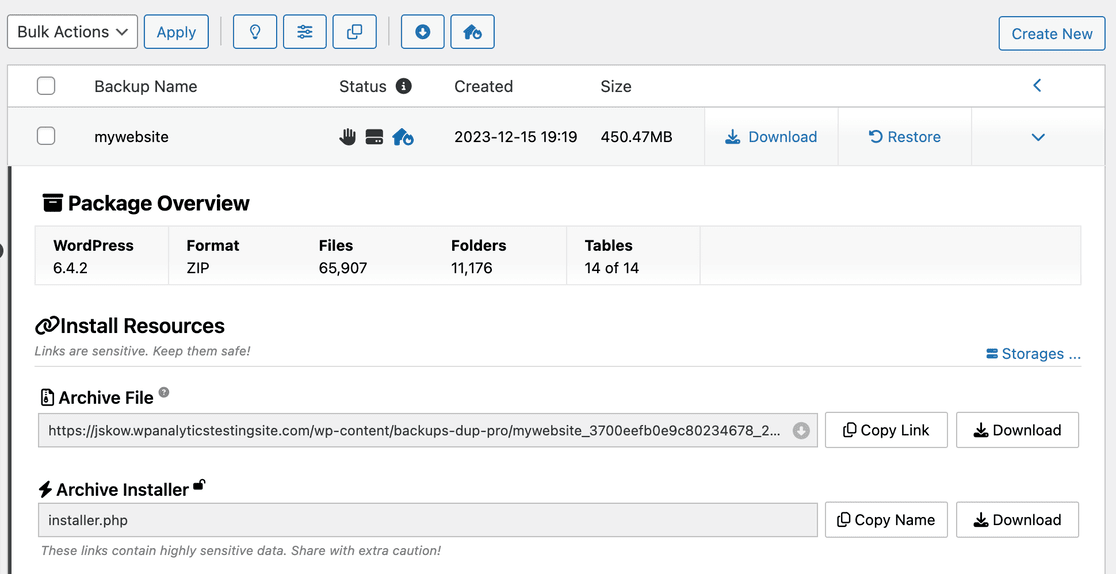
Haga clic en Descargar para ambos archivos.
- El archivo Archive es una copia completa de su sitio web.
- El archivo del instalador automatiza el proceso de instalación en el nuevo host.
Ahora tiene un archivo de copia de seguridad completo de su sitio web y un paquete completo listo para migrar su sitio de WordPress con Duplicator.
Paso 4: actualice los archivos del host para evitar el tiempo de inactividad
Podría pensar que cambiar a un nuevo host significa que su sitio web estará inactivo por un tiempo. Pero hay una manera de configurar su nuevo sitio sin ningún tiempo de inactividad.
Este es un paso opcional pero recomendado al migrar su sitio de WordPress, ya que ayuda a evitar el tiempo de inactividad durante la migración.
Implica realizar un pequeño cambio en el archivo de hosts de su computadora. Este archivo vincula direcciones de sitios web con direcciones IP específicas.
Al modificar este archivo, su computadora actuará como si su sitio ya se hubiera trasladado a la nueva ubicación. Esto le permite trabajar con los archivos en su nuevo host mientras sus visitantes continúan accediendo al sitio en su antiguo host.
Primero, busque la dirección IP de su nuevo host, que normalmente puede encontrar en el panel de control de su hosting.
Por ejemplo, Bluehost muestra esto en la sección Información de servidor y alojamiento :
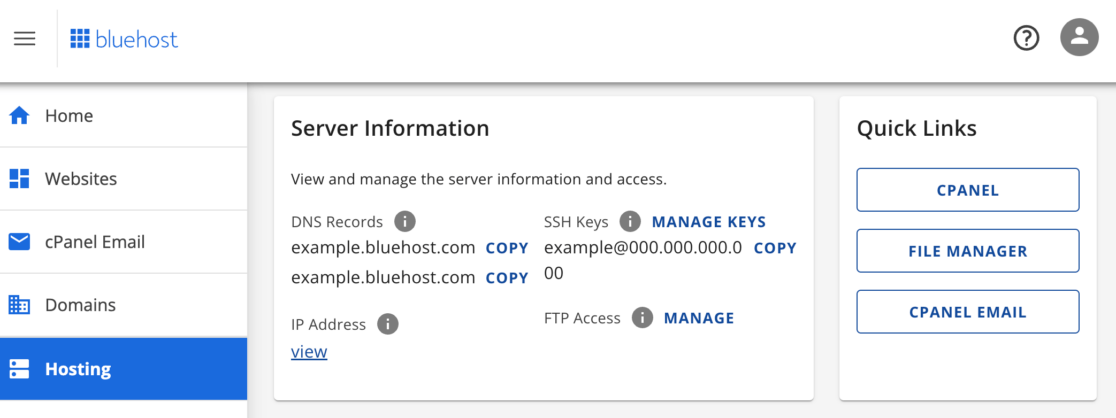
A continuación, acceda al archivo de hosts en su computadora.
Si estás usando una Mac, abre la aplicación Terminal y escribe:
sudo nano /privado/etc/hosts.
Los usuarios de Windows deben abrir el Bloc de notas como administrador, ir a Archivo » Abrir y navegar hasta:
C:\Windows\System32\drivers\etc.
Una vez que abra el archivo de hosts, agregue la dirección IP y el nombre de dominio de su nuevo host en la parte inferior. Luego guarde sus cambios.
Esta actualización hace que su computadora acceda a sus nuevos archivos de host usando su nombre de dominio mientras todos los demás todavía ven su sitio en el host anterior.
Recuerde, una vez que haya completado la migración de su sitio, debe deshacer este cambio en su archivo de hosts.
Paso 5: cree una base de datos con su nuevo servidor web
Antes de poder mover su sitio web, es esencial configurar una nueva base de datos de WordPress en su nuevo servidor de alojamiento. Puede pasar al siguiente paso si ya tiene una base de datos en su nuevo host.
Así es como se hace para aquellos que necesitan crear uno.
Primero, inicie sesión en su nueva cuenta de hosting y vaya al panel de cPanel.
Desde allí, busque y haga clic en la opción Bases de datos MySQL .
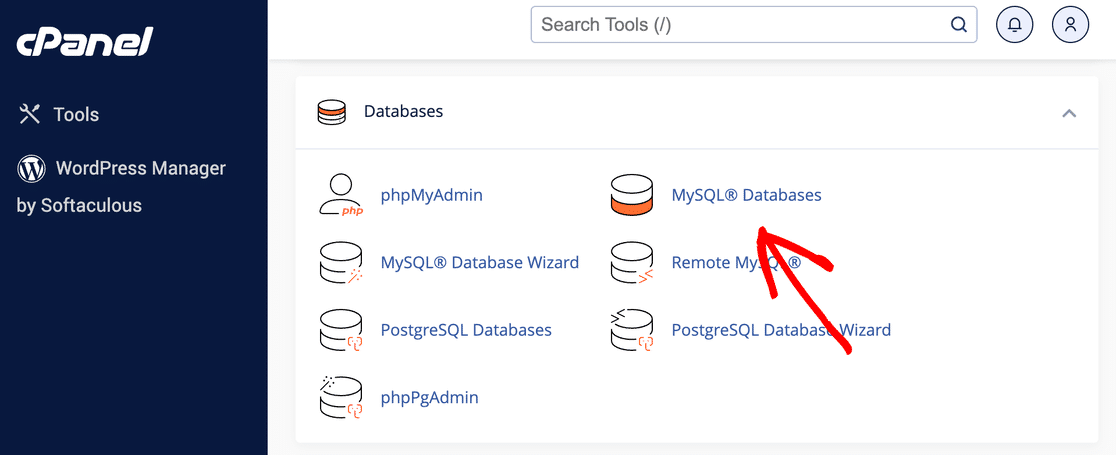

Verá una sección en la parte superior de la página para crear una nueva base de datos. Ingrese el nombre elegido para la base de datos y haga clic en Crear base de datos .
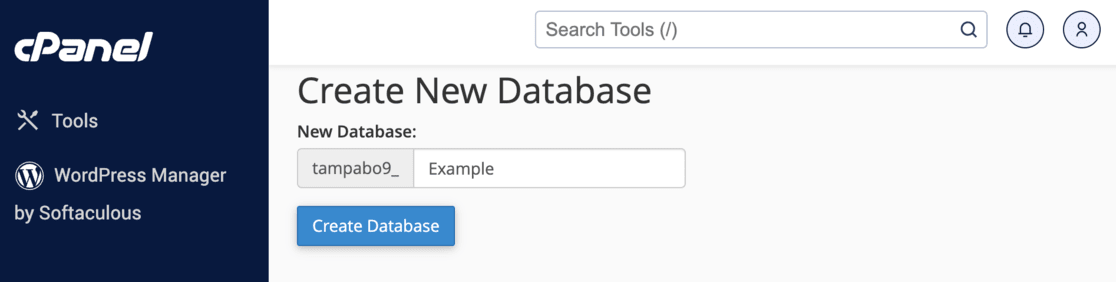
El siguiente paso consiste en configurar un nuevo usuario para esta base de datos. Busque la sección 'Usuarios de MySQL' en la misma página.
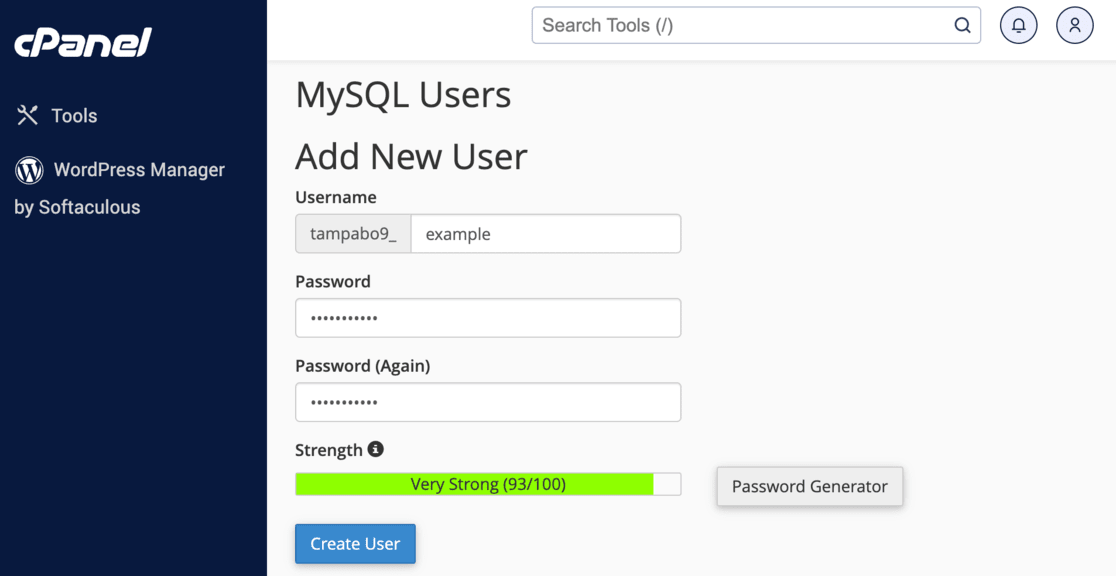
Puede crear un nuevo usuario ingresando un nombre de usuario y contraseña aquí. Una vez que haya terminado, haga clic en Crear usuario.
Una vez que haya creado el nuevo usuario, deberá conectarlo a la base de datos que acaba de crear. Haga esto desplazándose hacia abajo hasta la sección "Agregar base de datos de usuario".
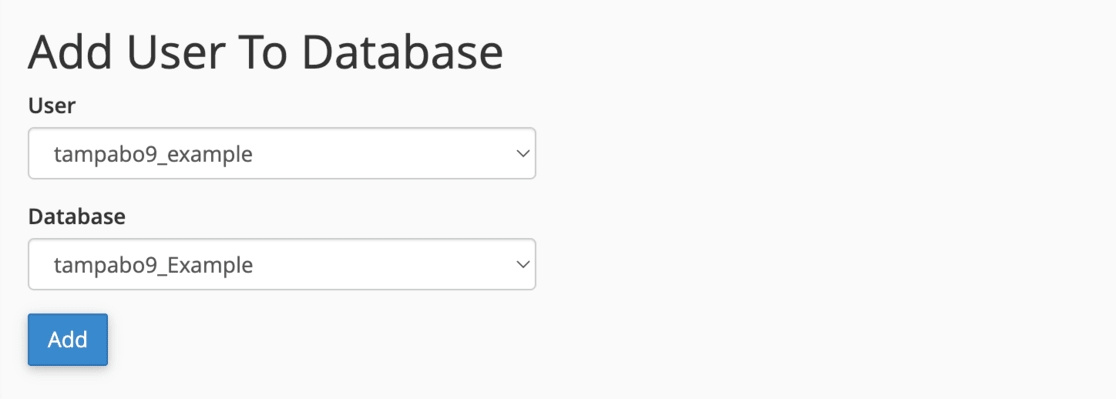
Haga clic en Agregar y luego asigne todos los privilegios a este usuario, asegurándose de que tenga acceso completo a la base de datos.
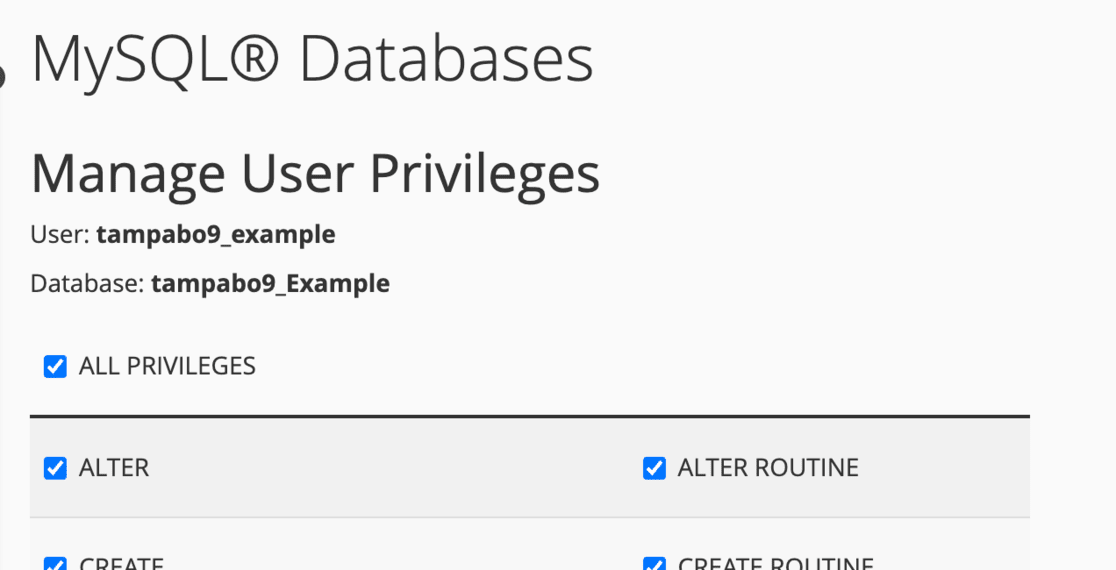
Con estos pasos, su nueva base de datos estará lista para importar su sitio web original de WordPress a su nuevo host.
Paso 6: importe su sitio web al nuevo servidor web
Con su base de datos en su lugar, es hora de cargar su paquete Duplicator en el nuevo servidor web.
No es necesario instalar WordPress primero en su nuevo host, ya que Duplicator se encarga de eso.
Primero, use su cPanel para cargar los archivos de instalación y respaldo del sitio en el directorio raíz de su nueva cuenta de hosting.
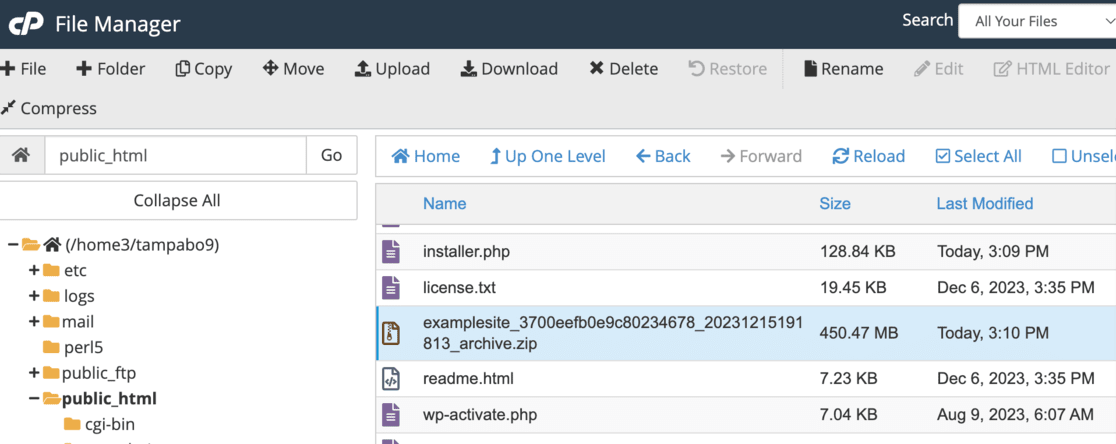
Una vez cargado, vaya a su navegador web y escriba sudominio.com/installer.php, reemplazando 'sudominio.com' con su nombre de dominio.
Esta acción iniciará el asistente de instalación de Duplicator.
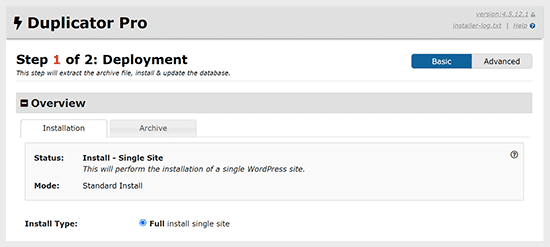
Durante la instalación, se le pedirá que ingrese los detalles de su base de datos recién creada, incluido su nombre, nombre de usuario y contraseña.

El campo host normalmente está configurado en 'localhost' de forma predeterminada, lo cual está bien.
Después de ingresar estos detalles, haga clic en Validar para asegurarse de que todo esté configurado correctamente.
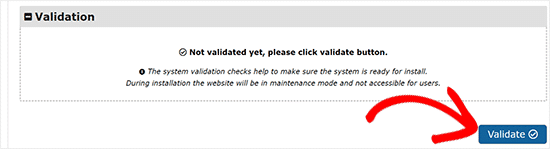
Una prueba de conexión exitosa mostrará un mensaje de confirmación.
Luego, continúa con Siguiente .
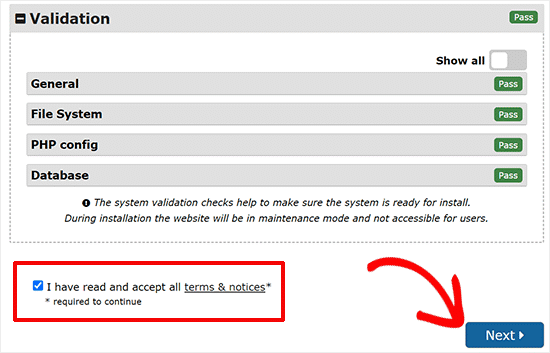
Esto mostrará una pantalla que muestra sus URL antiguas y nuevas; deben coincidir si conserva su dominio anterior y debe actualizarlo si está creando un dominio nuevo.
Después de confirmar los detalles, haga clic en Ejecutar actualización .
La página final puede ofrecer algunas sugerencias de prueba. Es una buena idea seguirlos para comprobar que todo funciona.
Estos pasos garantizan que su paquete Duplicator se cargue e instale correctamente en su nuevo servidor web.
Paso 7: Apunte su dominio a su nuevo servidor web
El último paso para trasladar su sitio de WordPress es informar a los motores de búsqueda que su sitio tiene un nuevo hogar.
Esto se hace redirigiendo su dominio a su nuevo servidor web y puede demorar algunos días, dependiendo del tamaño de su sitio web.
Una vez que haya movido los archivos y la base de datos de su sitio al nuevo host, la siguiente tarea es actualizar los servidores de nombres de su Sistema de nombres de dominio (DNS).
Comience iniciando sesión en su antigua cuenta de alojamiento web o en el registrador de dominios donde se administra su dominio.
Busque la sección donde puede acceder a su configuración de DNS:
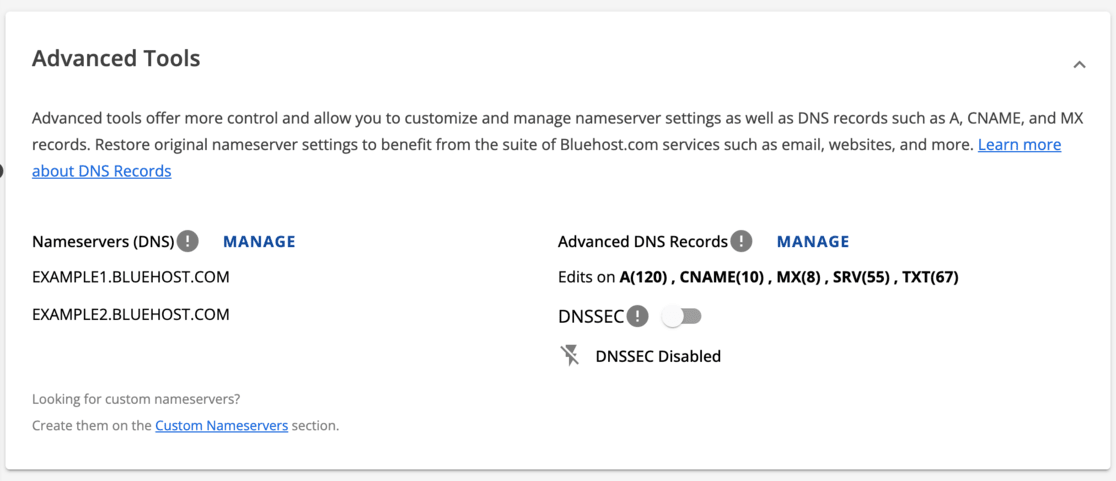
Aquí debería encontrar una opción para modificar sus servidores de nombres. Elija la opción Personalizado para cambiar sus servidores de nombres.

Luego, ingrese los servidores de nombres proporcionados por su nuevo proveedor de alojamiento. Estos detalles a menudo se incluyen en la información de bienvenida o en la documentación de soporte de su nuevo anfitrión.
Póngase en contacto con el servicio de atención al cliente de su nuevo proveedor de alojamiento web si no puede encontrarlo.
Después de ingresar los nuevos servidores de nombres, asegúrese de guardar los cambios. Esta acción inicia el proceso de apuntar su dominio al nuevo host.
Es posible que el cambio no sea inmediato y pueden pasar hasta 48 horas hasta que la nueva configuración de DNS se publique por completo en Internet.
Con este paso, completa la migración de su sitio web, apuntando exitosamente su dominio a su nueva ubicación en la web. Esto garantiza que su sitio web funcione correctamente y que los motores de búsqueda lo encuentren correctamente.
Paso 8: compruebe que su sitio web funcione
Después de migrar su sitio de WordPress al nuevo host, debe asegurarse de que todo funcione.
Comience revisando su sitio web para ver si todo se ve como debería. En WordPress, también puedes verificar los detalles de tu nuevo hosting en el panel.
Espere unos días para que el proceso de migración se resuelva por completo.
Si encuentra algún problema o tiene preguntas durante este período, no dude en comunicarse con el servicio de atención al cliente de su nuevo anfitrión para obtener ayuda.
También es una buena idea realizar una comprobación rápida del rendimiento de su sitio web. Herramientas como MonsterInsights son excelentes para comprobar la velocidad de su sitio.
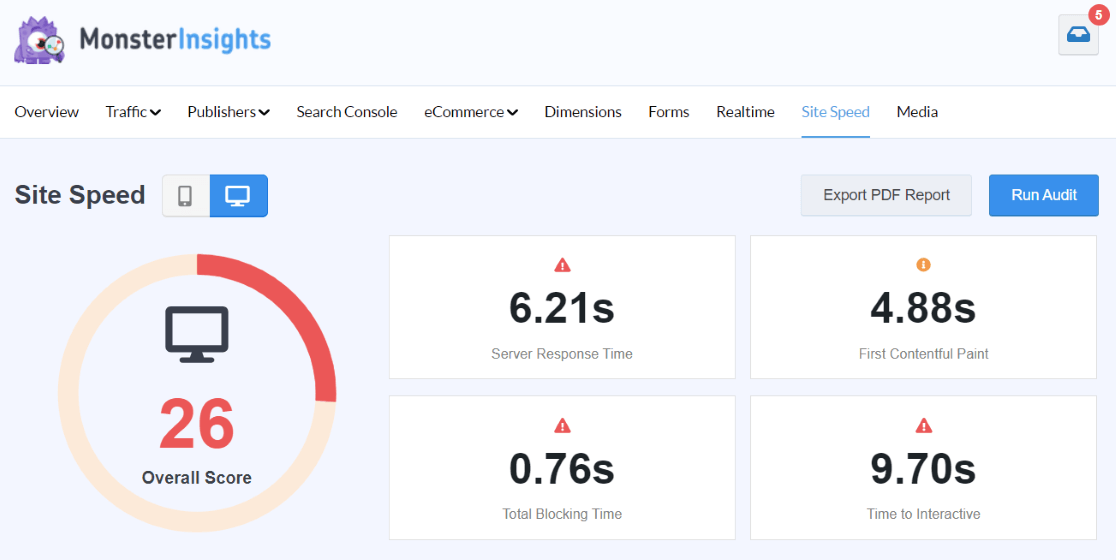
Además, considere utilizar una herramienta integral como AIOSEO para realizar una auditoría SEO completa y garantizar que los motores de búsqueda indexen sus páginas correctamente.
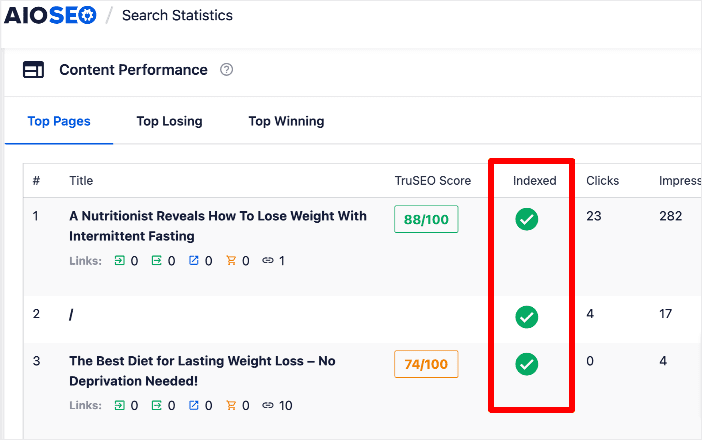
Una vez que esté seguro de que todo está funcionando sin problemas y que su sitio está completamente operativo en su nuevo servidor, puede comunicarse con su antiguo proveedor de alojamiento web para discutir el cierre de su cuenta anterior.
Este último paso garantiza que no deje cabos sueltos y que la migración de su sitio esté completamente completa.
¡Y eso es! ¡Ahora ha migrado exitosamente su sitio de WordPress a su nuevo host!
¿Por qué utilizar un complemento para migrar su sitio de WordPress?
Migrar un sitio de WordPress puede parecer complicado, especialmente si estás considerando hacerlo manualmente.
Si bien la migración manual es una opción, normalmente es adecuada para quienes tienen habilidades y conocimientos más avanzados de WordPress.
Un complemento de migración como Duplicator es una opción mucho mejor para principiantes o aquellos que desean un proceso fluido.
Si intenta mover su sitio manualmente, tendrá que trabajar usted mismo con los archivos y la base de datos de su sitio. Esto puede resultar complejo y arriesgado si no estás acostumbrado.
Siempre haga una copia de seguridad de su sitio web antes de comenzar. De esta manera, puedes arreglar las cosas si algo sale mal.
Duplicator es una herramienta útil aquí. Facilita el movimiento de su sitio y realiza una copia de seguridad de su sitio. Pone todos sus archivos y bases de datos en un paquete que puede guardar en su computadora.
De esta manera, tendrá una copia de seguridad si es necesario y no tendrá que lidiar con los archivos o la base de datos de su sitio original de WordPress.
Otra gran ventaja de usar Duplicator es la configuración automática de WordPress en su nuevo servidor.
Esto ahorra mucho tiempo y hace que la mudanza sea menos complicada. En una migración manual, también tendrías que hacer esta parte tú mismo, lo que supone más trabajo.
En resumen, si bien puede mover su sitio manualmente, usar un complemento como Duplicator es más seguro, rápido y sencillo. Elimina gran parte del trabajo duro y las preocupaciones, lo que la convierte en la forma preferida de mover su sitio de WordPress.
Preguntas frecuentes
¿Qué significa migrar un sitio de WordPress?
Migrar un sitio de WordPress significa moverlo de un servidor de alojamiento a otro. Esto implica transferir todos los archivos, el contenido y la base de datos de su sitio a un nuevo host.
¿Cómo migro todo mi sitio de WordPress?
Para migrar todo su sitio de WordPress, utilice un complemento como Duplicator. Empaqueta el contenido y la base de datos de su sitio, que luego carga en el nuevo servidor de alojamiento.
¿Cuánto cuesta migrar un sitio de WordPress?
El costo de migrar un sitio de WordPress varía. Puede ser gratuito utilizando complementos como Duplicator Lite, o puede haber una tarifa si opta por el servicio de migración de un proveedor de hosting.
¿Cuánto tiempo lleva migrar un sitio de WordPress?
El tiempo para migrar un sitio de WordPress depende del tamaño y la complejidad del sitio web. Puede llevar desde unas horas hasta un par de días completar todo el proceso.
Esperamos que esta guía sobre cómo migrar un sitio de WordPress haya sido útil. Si encuentra algún problema durante su migración de WordPress, lea esta guía sobre errores comunes de WordPress y cómo solucionarlos.
Si te gustó este artículo, tal vez quieras leer:
Los 5 mejores proveedores de alojamiento multisitio de WordPress (selección de expertos)
Más de 45 mejores complementos de WordPress para descargar ahora (muchos GRATIS)
Más de 10 mejores herramientas sin código para que WordPress se instale ahora
¿Aún no has probado MonsterInsights? ¡Hoy es el día para empezar!
¡No olvide seguirnos en Twitter, Facebook y YouTube para obtener más reseñas útiles, tutoriales y consejos de Google Analytics!
